วิธีใช้ Google Reverse Image Search
การใช้ Google เพื่อย้อนกลับการค้นหารูปภาพเป็นวิธีที่มีประโยชน์ในการค้นคว้าที่มาของรูปภาพที่พบทางออนไลน์ ไม่ว่าจะเป็นภาพประวัติศาสตร์ที่นำเสนอโดยมีบริบทเพียงเล็กน้อยหรือภาพที่ดูเหมือนมีการปรับปรุง คุณสามารถค้นหาเว็บสำหรับกรณีอื่นๆ ในการใช้งาน Google รูปภาพได้
ทำการค้นหารูปภาพแบบย้อนกลับของ Google ด้วยการลากและวาง
นี่เป็นวิธีที่มีประโยชน์มากในการค้นหารูปภาพที่คุณมี ดาวน์โหลด ไปยังอุปกรณ์ของคุณ
-
ไปที่ Google รูปภาพ.
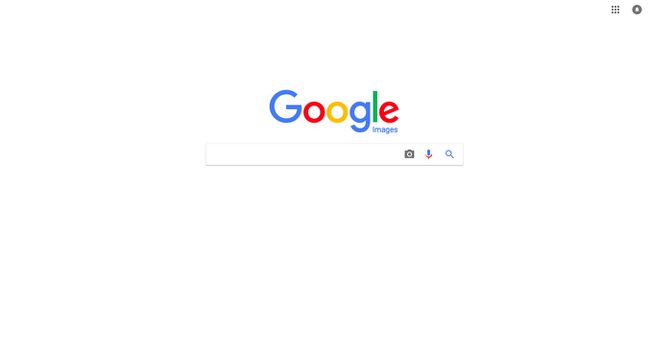
ค้นหาไฟล์รูปภาพบนอุปกรณ์ของคุณ
-
เลือกและลากไฟล์ไปที่หน้าค้นหาของ Google รูปภาพ ช่องค้นหาจะเปลี่ยนเมื่อคุณวางรูปภาพทับ
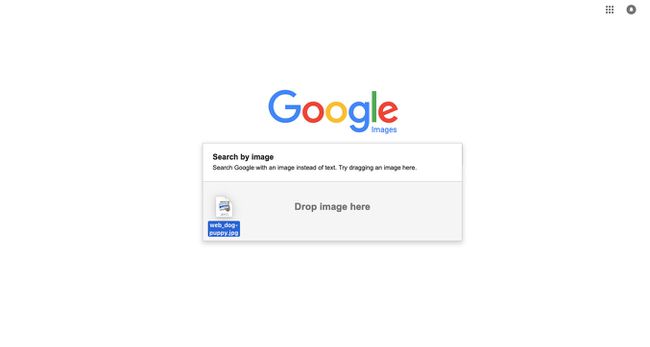
-
วางภาพและ Google จะเริ่มค้นหา

ผลลัพธ์ของคุณจะปรากฏในหน้าการค้นหาของ Google
ทำการค้นหารูปภาพแบบย้อนกลับของ Google โดยใช้ URL ของรูปภาพ
หากคุณพบรูปภาพทางออนไลน์แต่ไม่ต้องการดาวน์โหลด คุณสามารถค้นหาได้โดยการคัดลอกและวาง URL.
ค้นหาภาพที่คุณต้องการค้นหาและ คลิกขวาหรือควบคุมคลิก รูปภาพแสดงเมนูตัวเลือกเพิ่มเติม
-
เลือก คัดลอกที่อยู่รูปภาพ เพื่อคัดลอก URL ของรูปภาพ
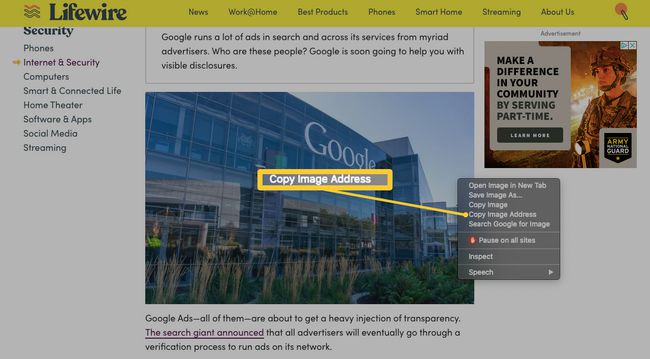
-
ไปที่ Google Images จากนั้นเลือก กล้อง ไอคอนในแถบค้นหา
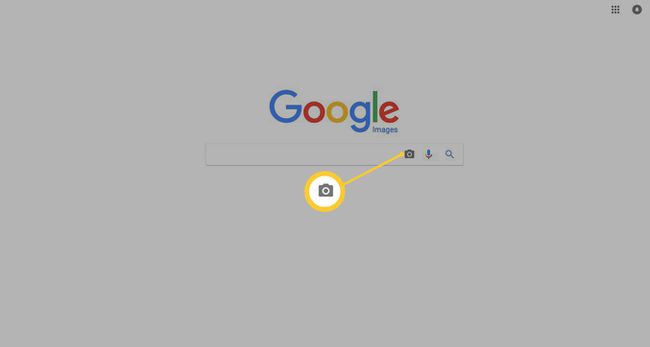
-
นี่จะเป็นการเปิดกล่อง URL วางที่อยู่รูปภาพลงในช่อง จากนั้นเลือก ค้นหาตามภาพ.

ผลลัพธ์ของคุณจะปรากฏในหน้าการค้นหาของ Google
ทำการค้นหารูปภาพแบบย้อนกลับของ Google จากรูปภาพต้นฉบับ
หากคุณใช้เบราว์เซอร์ Chrome ของ Google นี่เป็นวิธีง่ายๆ ในการค้นหารูปภาพที่คุณพบทางออนไลน์
วางเมาส์เหนือรูปภาพที่คุณต้องการค้นหา แล้วคลิกขวาหรือกด Control แล้วคลิกเพื่อแสดงเมนูตัวเลือกเพิ่มเติม
-
เลือก ค้นหารูปภาพใน Google.
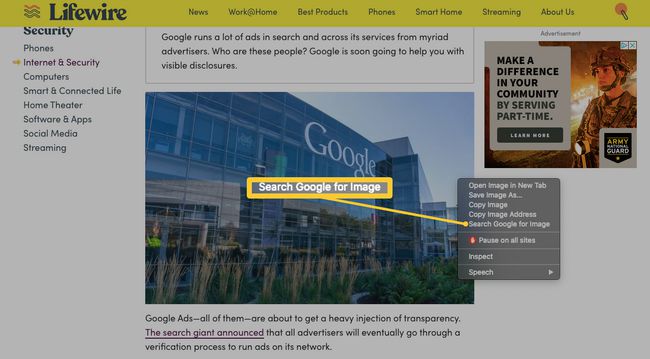
Chrome จะเปิดการค้นหา Google รูปภาพในแท็บใหม่
จัดเรียงผลการค้นหา Google รูปภาพตามเวลา
เช่นเดียวกับการค้นหาโดย Google ผลลัพธ์ของคุณมักจะเต็มไปด้วยลิงก์และรูปภาพที่คล้ายกันจำนวนมาก แต่การรู้ว่าผลลัพธ์ใดที่จะช่วยในการค้นคว้าของคุณนั้นไม่ชัดเจนเสมอไป โชคดีที่มีบางสิ่งที่คุณสามารถทำได้เพื่อปรับแต่งผลลัพธ์ของคุณ
หากคุณคาดว่าคุณจะต้องเลือกผลลัพธ์จำนวนมากหรือเพียงแค่ต้องการเปรียบเทียบจำนวนหน้า การเปิดลิงก์เหล่านั้นในแท็บแยกกันถือเป็นแนวทางปฏิบัติที่ดี ในการดำเนินการนี้ ให้คลิกขวาหรือกดปุ่ม Control ค้างไว้แล้วคลิกลิงก์เพื่อเปิดเมนูตัวเลือกเพิ่มเติม จากนั้นเลือกอย่างใดอย่างหนึ่ง เปิดลิงก์ในแท็บใหม่ หรือ เปิดรูปภาพในแท็บใหม่.
การจัดลำดับผลลัพธ์ของคุณโดยใช้ตัวกรองเวลาเป็นวิธีที่ยอดเยี่ยมในการจัดเรียงหน้าเพื่อช่วยค้นหาตัวอย่างแรกสุดของรูปภาพที่ปรากฏบนเว็บ นอกจากนี้ยังช่วยให้คุณติดตามการเปลี่ยนแปลงที่เกิดขึ้นกับรูปภาพเมื่อเวลาผ่านไป
การเรียงลำดับผลลัพธ์ตามเวลาไม่จำเป็นต้องแสดงหน้าตามลำดับที่เผยแพร่ ผลลัพธ์จะแสดงเฉพาะหน้าที่เผยแพร่ภายในช่วงเวลาที่คุณเลือก พวกเขาจะยังคงได้รับการจัดอันดับตามความเกี่ยวข้อง
ทำการค้นหา Google Images และไปที่ผลลัพธ์
-
เลือก เครื่องมือ.
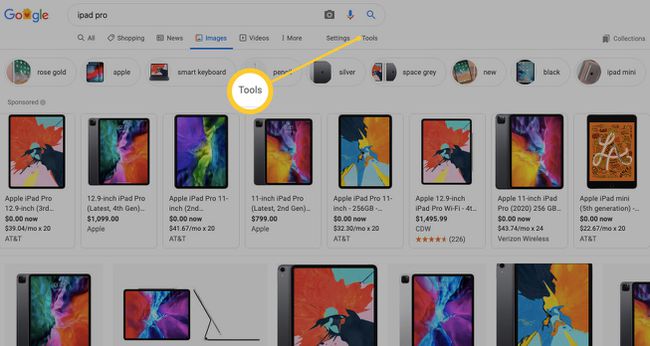
-
เลือก เวลา.

-
เมนูแบบเลื่อนลงจะปรากฏขึ้นเพื่อให้คุณมีตัวเลือกในการกรองผลลัพธ์ตามช่วงเวลาต่างๆ
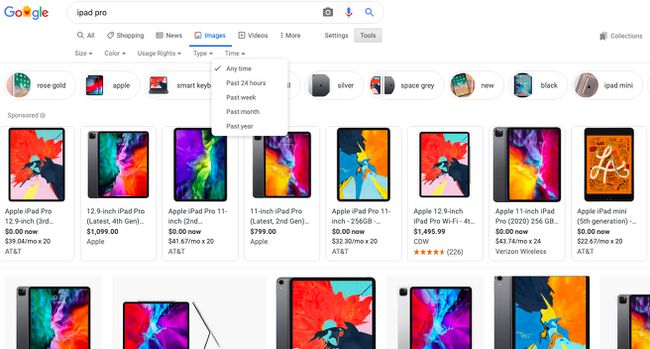
ผลลัพธ์จะถูกกรองเพื่อรวมเฉพาะผลลัพธ์จากช่วงที่คุณเลือก
